Belaidis tinklas šiais laikais yra neįprastas, tačiau dideliuose pastatuose ar perpildytoje miesto aplinkoje kartais gali būti sunku patikimai veikti visame objekte. Išplėtę „WiFi“ tinklą, galite užtikrinti gerą aprėptį namuose ar darbo vietoje, tuo pačiu leisdami belaidžiams įrenginiams klajoti ir palaikyti ryšį.
Patikimiausias būdas, kaip išplėsti „WiFi“ tinklo aprėptį, yra sukurti vieną tinklą su keliais belaidžiais prieigos taškais, prijungtu prie laidinio pagrindo prie vieno interneto maršrutizatoriaus. Štai kaip tai daroma.
Sukurkite vieną „WiFi“ tinklą
Daug kartų atvykau į kliento namus ar biurą, norėdamas rasti daugybę „WiFi“ tinklų: Smitho šeimos frontas ir Smito šeimos galinė dalis, arba versle ABC korporacinis belaidis internetas, ABC pardavimai ir Džimo tinklas. Tai ne tik reiškia, kad jūsų kompiuteriai ir išmanieji telefonai turi prisijungti ir prisiminti kelis tinklo slaptažodžius, bet tikriausiai naudojate kelis maršrutizatorius (taigi ir kelis DHCP serverius bei NAT konversijas) tinklas.
Geresnė alternatyva yra sukurti vieną „WiFi“ tinklą - Smitho šeima arba „ABC Corp WiFi“ - tai pasiekiama visur per kelis belaidžius prieigos taškus (WAP) visoje struktūroje. Tai užtikrina vieną prisijungimą patogumui ir saugumui ir leidžia keliauti po to paties tinklo objektą.
Kiekvienas „WiFi“ įrenginys turi būti sukonfigūruotas transliuoti tą patį belaidžio tinklo pavadinimą (SSID) ir naudoti tą patį slaptažodį bei belaidžio ryšio metodą (geriausia WPA2 šifravimas). Šiame paveikslėlyje parodyta „Apple Airport“ maršrutizatoriaus konfigūracija, kitų pardavėjų įranga veiks panašiai.

Antras svarbus nustatymas yra įsitikinti, kad jūsų tinkle yra tik vienas maršrutizatorius, kuris perduoda DHCP adresus. Daugeliui namų ir mažų įmonių tai bus įrenginys, jungiantis prie jūsų interneto tiekėjo (kabelis, FIOS, DSL, ir kt.). Jūsų pagrindiniame maršrutizatoriuje gali būti „WiFi“ (pvz., „Airport Extreme“ arba „Time Capsule“) arba jis gali būti tik laidinis, tačiau bet kuriuo atveju tai turėtų būti vienintelis įrenginys tinkle, kuriame įgalintas DHCP serveris.
Visuose kituose įrenginiuose, jei jie turi maršruto parinktį, išjunkite DHCP funkciją. Taip išvengiama galimų IP adresų konfliktų ir visa įranga yra tame pačiame tinklo potinklyje. Naudodami „Apple Airport“ įrangą, tai galite padaryti per skirtuką Internetas, įjunkite „Ryšio bendrinimas“ į Išjungta (tilto režimas).
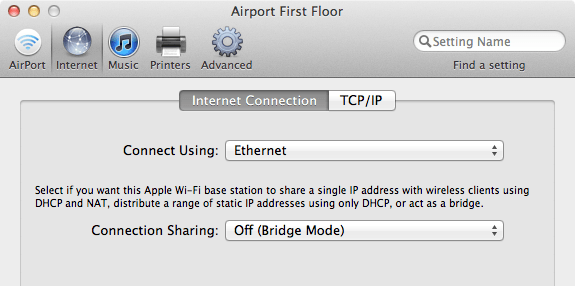
Daugelis „WiFi“ maršrutizatorių markių turi specialų tiltą arba belaidžio prieigos taško režimą. Su kitais (pvz., Nepaprastai populiariu „Linksys“ įrankiu) galite išjungti DHCP paslaugas, įrašyti juostą per WAN prievadą ir suteikite įrenginiui savo tinkle fiksuotą IP adresą, kad galėtumėte naudoti maršrutizatorių kaip „WiFi“ tiltą (papildomos instrukcijos čia).
Suplanuokite savo vietą ir „WiFi“ kanalus
„Wi -Fi“ aprėptis paprastai nukrenta maždaug dviejų kambarių ar vieno aukšto atstumu nuo siųstuvo, priklausomai nuo jūsų pastato konstrukcijos. Papildomi „WiFi“ maršrutizatoriai ar prieigos taškai, išdėstyti visoje jūsų struktūroje maždaug kas tris kambarius ar du aukštus, subalansuos ir išplės aprėptį.
Perpildytoje „WiFi“ aplinkoje, pavyzdžiui, biure miesto centre, gali tekti WAP įrengti arčiau ir kiekviename aukšte. Dideli metaliniai daiktai, senos gipso sienos su vielos tinklelio tinkleliais arba naujos metalo ir betono konstrukcijos gali susilpninti arba užblokuoti signalus, todėl gali prireikti šiek tiek eksperimentuoti.
Šiuolaikiniai „WiFi“ įrenginiai bus naudojami pagal numatytuosius nustatymus Automatinis kanalo pasirinkimas, ir daugeliu atvejų tai gerai. Jei esate rajone, kuriame yra daug konkuruojančių „WiFi“ signalų, galbūt norėsite naudoti nuskaitymo programinę įrangą (pvz „iStumbler“ „Mac“ arba „WiFi“ ieškiklis „iPhone“/„iPad“), kad pamatytumėte, kas yra aplink, ir pasirinkite kanalą, kurio sąranka yra palyginti maža.
Jei kanalą nustatote rankiniu būdu, naudokite tą patį kanalą visuose prieigos taškuose, kad jūsų tinklas būtų apipiltas stipriu bendru signalu.
Jei įmanoma, naudokite laidinį stuburą
Sukonfigūravę ir įdėję prieigos taškus visoje įstaigoje, turite juos sujungti į tinklą. Laidinis stuburas yra pats patikimiausias būdas paskirstyti „WiFi“ aprėptį visoje struktūroje ir suteikia centrinį LAN fiksuotiems kompiuteriams ir įrenginiams, pvz., Spausdintuvams ar įrangai, kurioje nėra „WiFi“.
Standartiniuose tinklo kabeliuose naudojamas „cat5“ arba „cat6“ („GigE“) eternetas linijos, o bėgimai gali būti iki 500 pėdų ilgio. Jei pagrindiniame maršrutizatoriuje nėra pakankamai išėjimų, kad galėtumėte prijungti kabelį prie kiekvieno prieigos taško, prie bet kurio prievado galima prijungti jungiklį, kad būtų galima platinti papildomus eterneto lizdus. Daugelyje naujesnių namų ir įmonių jau yra įdiegti eterneto kabeliai ir sieniniai lizdai. Senesniuose pastatuose gali prireikti šiek tiek alkūnės tepalo arba elektriko pagalbos.
Prijunkite kiekvieną eterneto kabelį prie pagrindinio maršrutizatoriaus arba įjunkite vieną galą, o prie nuotolinio prieigos taško - kitą. Tokia sąranka sukuria laidinį-belaidį tiltą kiekvienoje atokioje vietoje, mazgus, kurie užtikrina „WiFi“ aprėptį kiekvienoje srityje.
Jei eterneto kabelių prijungimas nėra išeitis, galite naudoti kitą sprendimą elektros linijų tinklai. Šie prietaisai prijungiami prie jūsų elektros lizdų ir sujungia tinklą per sieninius maitinimo kabelius. Tai labai patogu, nors praktiškai naudojamos įrangos markė ir jūsų pastato elektros instaliacijos būklė nulems, koks greitas ir patikimas šis sprendimas.
Naudokite „WiFi“ plėtinius kaip atsarginį pasirinkimą
Kitas populiarus būdas išplėsti „WiFi“ tinklo diapazoną yra naudoti „WiFi“ plėtiklį arba belaidžio plėtinio funkciją, įmontuotą „WiFi“ maršrutizatoriuje. Šie įrenginiai priima esamus „WiFi“ signalus ir juos retransliuoja, kad padidintų signalą ir padidintų diapazoną. Plėtiklį reikia pastatyti arčiau pirminio siųstuvo, nei būtų antrasis laidinis prieigos taškas, kad liktų pradinio relės signalo diapazonas.
Konfigūracija turėtų apimti tą pačią informaciją, kaip nurodyta aukščiau: naudokite tą patį tinklo pavadinimą ir slaptažodį išplėstą/pakartotinį signalą kaip pradinį tinklą, ir išjunkite visas DHCP ar maršruto parinktis prietaisas. Jūs tiesiog siekiate susieti ir išplėsti signalą, o ne sukurti naują tinklą.
Mano patirtis rodo, kad „WiFi“ plėtiniai gali būti sėkmingas pasiūlymas. Kai kuriems mano klientams labai pasisekė su „WiFi“ plėtiniais, kiti mano, kad jie nepatikimi. Jei įmanoma, pageidautina naudoti laidinį pagrindą.
Norėdami gauti papildomų patarimų, kaip pašalinti „WiFi“ problemas, žr Kaip išspręsti įprastas „WiFi“ problemas [MacRx].



